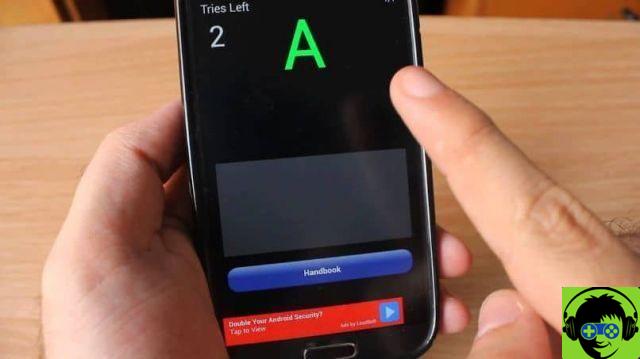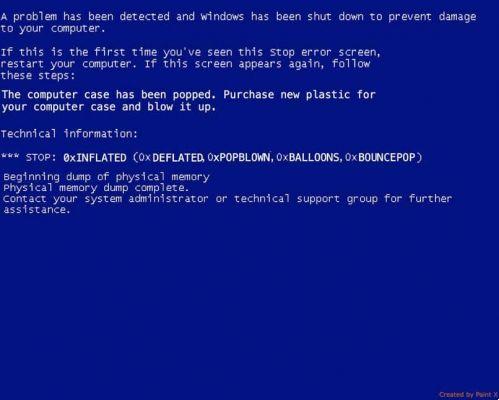Windows est un système d'exploitation qui a sans aucun doute le mérite d'être l'un des meilleurs au monde de l'informatique. Mais il est vrai qu'il peut aussi présenter des problèmes dans son système de code programmé et dans cet article nous vous aiderons à résoudre l'erreur 0x80072AF9.
L'erreur 0x80072AF9 est un problème dans le système de blâme pour les erreurs dans les programmes Office, ce qui peut sérieusement affecter votre PC.
Correctifs dans le système d'exploitation et l'antivirus
Nous vous encourageons à exécuter d'abord une analyse antivirus et une analyse du système d'exploitation pour exclure un problème avec le logiciel de votre ordinateur.
- Correction 1 : vérifiez votre antivirus.
Il est normal que nous utilisions un antivirus pour protéger notre PC des cyberattaques et des fichiers malveillants affectant le système d'exploitation. Mais parfois, ils font apparaître l'erreur 0x80072AF9, interférant avec le mise à jour sur votre ordinateur.
Pour résoudre le problème, nous vous suggérons de désactiver certaines fonctions antivirus, mais si le problème persiste, supprimez l'antivirus. Le système de défense de Windows 10 est totalement sûr et efficace pour agir contre d'éventuelles menaces de virus ou de logiciels malveillants.
- Correctif 2 - Essayez de mettre à jour votre système.
Le programme Windows offre à ses utilisateurs des mises à jour et de nouvelles fonctions pour maintenir de bonnes performances du système informatique. Les développeurs ou les programmeurs essaient toujours de trouver des solutions pour fréquemment problèmes de code dans les mises à jour, puis essayez de mettre à jour le système.
Nous vous montrons brièvement trois étapes sur la façon de mettre à jour le système Windows Update pour éviter les erreurs informatiques fréquentes.

- Aller à logo "Loupe" qui apparaît dans la partie inférieure gauche de Windows et cliquez dessus.
- Tapez ensuite "Windows Update" et une fenêtre s'ouvrira, sélectionnez l'option qui apparaît en premier qui dit "Vérifier les mises à jour".
- S'il y a des mises à jour, le système se téléchargera si vous êtes en dehors des heures de fonctionnement de l'équipement.
Les deux solutions évoquées ressortent davantage sur le système informatique en tant que tel, si vous ne résolvez toujours pas le problème, nous vous montrons d'autres options.
Options alternatives pour supprimer l'erreur 0x80072AF9 dans Windows 10
Les options à expliquer ci-dessous sont des alternatives au cas où celles mentionnées ci-dessus ne fonctionnent pas pour se débarrasser de l'erreur 0x80072AF9.
- Première alternative : nettoyer les fichiers inutiles.
Windows 10 est un système d'exploitation doté outils intégrati supprimer des fichiers déchets et endommager votre système. Nettoyer le programme des fichiers inutilisables est essentiel pour éviter d'endommager les fichiers importants et essentiels pour de meilleures performances de l'ordinateur.
Pour vous aider, vous pouvez utiliser, télécharger et installer CCleaner, un outil pour nettoyer efficacement les fichiers indésirables sur le système informatique.
Nous expliquons ici comment effectuer un tel nettoyage de manière standard en utilisant les outils Windows de manière simple pour vous.
- Appuyez sur la touche Windows + R en même temps.
- Lorsqu'une fenêtre apparaît, tapez le "cleanmgr" suivant dans la zone de texte et ouvrez l'outil.
- Cela vous mènera à une fenêtre appelée "Disque de nettoyage".
- Faites un clic gauche sur la case "Nettoyer les fichiers système".
- Ce processus nettoiera tous les fichiers inutiles du système.
- Alternative 2– Utilisez la restauration du système.
Si vous rencontrez toujours l'erreur 0x80072AF9, essayez de l'éradiquer en restaurant le système d'exploitation Windows 10. La restauration du système est destinée à restaurer votre ordinateur à un état antérieur pour dépanner le programme Windows.

Voici quoi faire pour effectuer la restauration en toute sécurité sur votre ordinateur, qu'il s'agisse d'un ordinateur de bureau ou d'un ordinateur portable.
- Appuyez sur la touche Windows + S et tapez "Réinitialiser le PC".
- Choisissez ensuite "Créer un point de restauration" dans la liste des résultats.
- Ensuite, vous trouverez une fenêtre « Propriétés système ». Appuyez sur le bouton "Restauration du système".
- Lorsque la fenêtre « Restauration du système » s'ouvre, cliquez sur « Suivant ».
- Si l'option "Afficher plus de points de restauration" est gratuite. Choisissez le point de restauration souhaité et cliquez sur « Suivant ».
- Cette dernière étape est importante pour suivre les instructions à l'écran pour terminer le processus de récupération.
- Après la restauration du système, vérifiez si le code d'erreur 0x80072AF9 a été effacé.
Ce sont les solutions pour l'erreur de mise à jour Windows 10 0x80072AF9, nous espérons que vous avez pu résoudre ce problème avec le code.